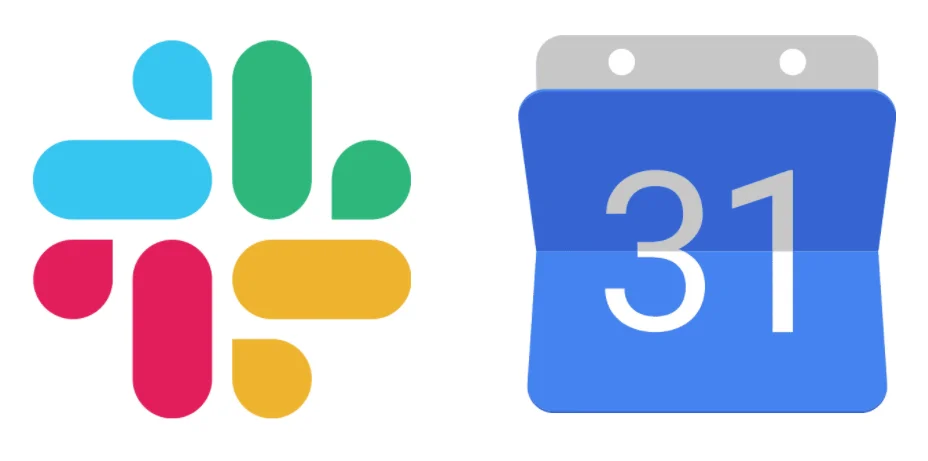Các công cụ năng suất trực tuyến cung cấp nhiều cơ hội để tự động hóa quy trình làm việc hoặc sử dụng các ứng dụng và tích hợp ứng dụng để tổ chức cuộc sống và làm việc hiệu quả hơn. Slack là một công cụ cộng tác phổ biến cung cấp khả năng tích hợp với hàng nghìn ứng dụng khác để bạn có thể có chức năng của nhiều ứng dụng ở cùng một nơi.
Ví dụ: vì Slack không có lịch gốc, bạn sẽ muốn tùy chỉnh Slack bằng cách kết nối lịch Outlook, Apple hoặc Google của mình. Trong bài viết này, chúng tôi sẽ thảo luận cụ thể về cách thêm Lịch Google vào Slack và lý do tại sao việc tích hợp Slack với API Lịch Google sẽ giúp bạn làm việc thông minh hơn.
Nội dung bài viết
Cách thêm Lịch Google vào Slack Thông qua Trình duyệt Web
Việc thêm ứng dụng Lịch Google vào Slack có thể dễ dàng thực hiện trong trình duyệt web. Làm theo các hướng dẫn này nếu bạn đang sử dụng PC, Mac hoặc Chromebook.
- Đăng nhập vào Slack và mở không gian làm việc Slack của bạn.

- Trong menu bên trái, hãy chọn Ứng dụng.

- Tìm kiếm Lịch Google hoặc tìm nó trong danh sách các ứng dụng được đề xuất và chọn cộng cái nút.

- Trang Lịch Google trong thư mục ứng dụng của Slack sẽ mở ra trong một tab trình duyệt mới. Chọn Thêm vào Slack cái nút.

- Lịch Google sẽ được cài đặt vào không gian làm việc mà bạn đã đăng nhập ở Bước 1 ở trên. Xem lại những gì Lịch Google có thể xem và làm, sau đó chọn Cho phép để cấp cho Lịch Google các quyền mà Lịch Google yêu cầu.

- Trên màn hình tiếp theo, đăng nhập vào tài khoản Google mà bạn muốn đồng bộ hóa với Slack.

- Chọn Cho phép để cho phép Slack truy cập vào tài khoản Google của bạn.

Ngay sau khi bạn thêm Lịch Google vào Slack, bạn sẽ nhận được thông báo trong Slack đề xuất rằng bạn bật cập nhật trạng thái tự động. Đây là một cách đồng bộ hóa Lịch Google với Slack có thể giúp tương tác với các thành viên trong nhóm của bạn trơn tru hơn.

Bật cập nhật trạng thái tự động sẽ cập nhật trạng thái Slack của bạn khi bạn đang họp dựa trên các cuộc họp được lên lịch trong lịch trực tuyến Google của bạn.
Cách thêm Lịch Google vào Slack trên thiết bị di động Android và iOS
Việc cài đặt tiện ích bổ sung Gcal vào Slack thông qua thiết bị di động của bạn cũng hoàn toàn có thể làm được.
- Mở trình duyệt và điều hướng đến trang ứng dụng của Lịch Google trong Thư mục ứng dụng Slack.

- Chạm vào Thêm vào Slack cái nút.

- Enter URL Slack của không gian làm việc của bạn và nhấn Tiếp tục.

- Đăng nhập vào tài khoản Slack của bạn.

- Khi được nhắc, hãy chọn Cho phép để cho phép Lịch Google truy cập không gian làm việc Slack của bạn.

- Sau khi hoàn tất, hãy tải ứng dụng Slack từ thị trường thiết bị của bạn hoặc mở ứng dụng Slack nếu bạn đã có.

Như ở trên, Ứng dụng Lịch Google sẽ gửi cho bạn một tin nhắn trực tiếp trong Slack đề nghị bạn bật cập nhật trạng thái tự động.
Bạn có thể làm gì với Tích hợp Slack Lịch Google?
Bây giờ bạn có tích hợp Lịch Google đang chạy trên Slack, bạn có thể làm gì với nó?
Nhận lời nhắc lịch và xem và lên lịch sự kiện
Đầu tiên, bạn có thể xem lịch trình hàng ngày của mình và nhận lời nhắc sự kiện mà không cần rời khỏi Slack.

Chọn Lịch Google từ phần Ứng dụng của menu Slack. Từ đó, bạn có thể xem lời nhắc sự kiện hoặc lịch trình của bạn cho hôm nay, ngày mai hoặc bất kỳ ngày nào bạn chọn.

Bạn cũng có thể thêm các sự kiện bằng cách chọn Tạo sự kiện cái nút.

Khi bạn tạo một sự kiện mới, bạn chỉ định tiêu đề, ngày, giờ, thời lượng và mô tả của sự kiện. bên trong Khách hãy nhập tên của những người dùng khác trong nhóm của bạn và bạn sẽ thấy nếu họ có sẵn.

Kiểm tra Chia sẻ cuộc họp này và chọn một người hoặc kênh Slack để chia sẻ cuộc họp.

Đối với các cuộc họp Thu phóng, bạn có thể thêm liên kết Thu phóng trong mô tả của sự kiện. Ngoài ra, nếu nhóm của bạn đã cài đặt Zoom làm ứng dụng gọi điện mặc định, bạn có thể thêm liên kết vào Kêu gọi trình đơn thả xuống.

Bạn sẽ có thể tham gia cuộc gọi Zoom, Microsoft Teams, WebEx hoặc Google Meet trực tiếp từ liên kết trong lời nhắc sự kiện lịch của Google trong Slack.
Chuyến thăm Settings vì More Công cụ
Lựa chọn Ứng dụng > lịch Google > Settings sẽ cung cấp cho bạn quyền truy cập vào một số công cụ hữu ích. Bật Lịch trình hàng ngày để nhận một tin nhắn tự động trong Slack với lịch trình của bạn trong ngày. Bạn có thể chọn những ngày mà lịch trình của bạn được gửi, cho dù bạn muốn lịch trình hôm nay hay ngày mai và thời gian bạn muốn tin nhắn tự động đến.

Định cấu hình tùy chọn thông báo của bạn qua Settings, cũng. Chỉ định xem bạn có muốn nhận lời nhắc, lời mời, cập nhật và hủy sự kiện bên trong Slack hay không.

Chuyến thăm Settings để tắt và bật đồng bộ hóa trạng thái của bạn.

Cách gỡ cài đặt Lịch Google khỏi Slack
Để thu hồi quyền truy cập của Slack vào Lịch Google của bạn, hãy truy cập Ứng dụng > lịch Google > Settings

Từ đó, bạn có thể ngắt kết nối Lịch Google của mình.
Khai thác tối đa Slack
Khả năng tích hợp với các công cụ trực tuyến khác của Slack là một trong những tính năng tuyệt vời nhất của nó. Nếu bạn là người dùng G Suite thành thạo, hãy lưu ý rằng ngoài Lịch Google, Slack có các ứng dụng để kết nối với các ứng dụng và dịch vụ khác của Google như Google Drive, Google Analytics, Google Tài liệu và Google Trang tính.

Ngoài tích hợp ứng dụng, Slack cũng có một số chức năng gốc tuyệt vời. Học cách làm những việc như sử dụng biểu tượng cảm xúc tùy chỉnh, chia sẻ màn hình và bot Slack của Slack sẽ giúp bạn làm việc hiệu quả hơn bao giờ hết. Duyệt qua Danh mục ứng dụng của Slack để tìm các ứng dụng và bot tuyệt vời hơn để giữ cho nhóm của bạn tương tác.